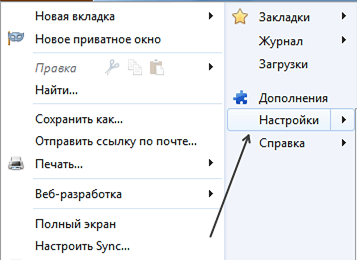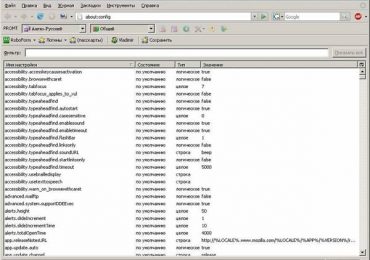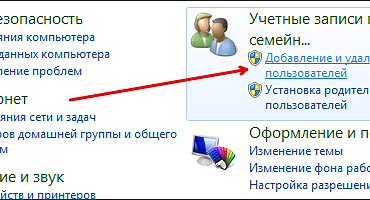В любой Windows основным браузером всегда является Internet Explorer. Как только вы завершите установку Windows 7 (или любой другой версии), он уже будет красоваться на вашем компьютере или ноутбуке. Как правило, IE используется лишь один раз в жизни – чтобы установить другой браузер. Например, тот же Mozilla Firefox. Далее останется лишь установить Мозилу браузером по умолчанию, и про IE можно забыть о страшном сне. Главный вопрос – как это сделать? Очень просто. Причем есть 3 способа на выбор.
Выбор Firefox основным браузером при установке
Когда вы запустите установочный файл Mozilla Firefox (загруженный с оф. сайта), то появится вот такое окошко:
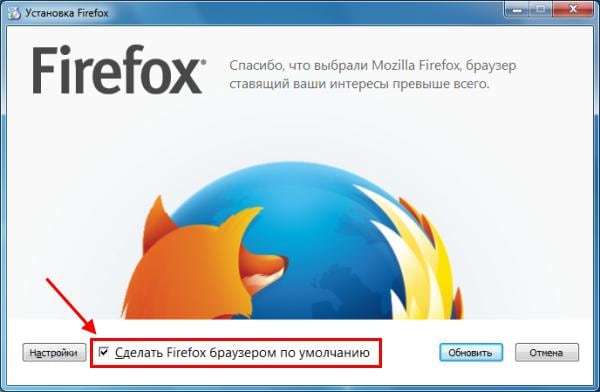
Как видите, здесь внизу уже стоит галочка в пункте «Сделать Firefox браузером по умолчанию». Просто убедитесь в ее наличии, после чего продолжайте установку.
Если вы на интуитивном уровне убрали эту галочку – ничего страшного. При первом запуске Mozilla появится окошко с сообщением о том, что «Firefox не является вашим браузером по умолчанию».

Соответственно, программа спросит вас – сделать ли его таковым?
Если просто закрыть это окошко (оставив галочку), то при повторном запуске оно появится снова. Если же вы, как и я, закрыли это окно и убрали птичку – ничего страшного. Есть еще 2 способа исправить эту оплошность.
Читайте также: Как почистить историю в Мозиле?
Как установить Mozilla основным браузером через настройки
- Запустите его.
- Нажмите на 3 полоски в правом углу и зайдите в настройки.
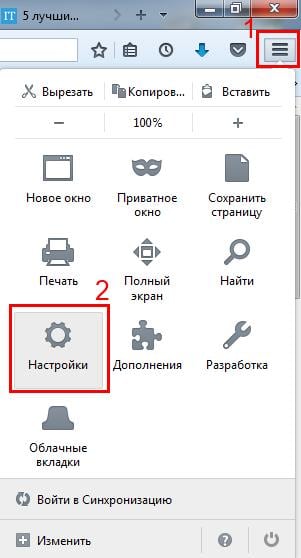
- Нажмите кнопку «Установить по умолчанию».
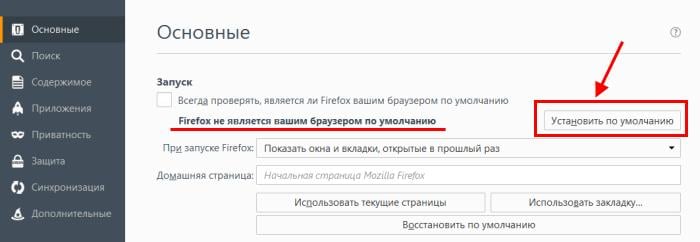
Вот так просто исправить свою оплошность.
Когда вы это сделаете, то в пункте «всегда проверять, является ли ваш Firefox…» автоматически установится галочка.
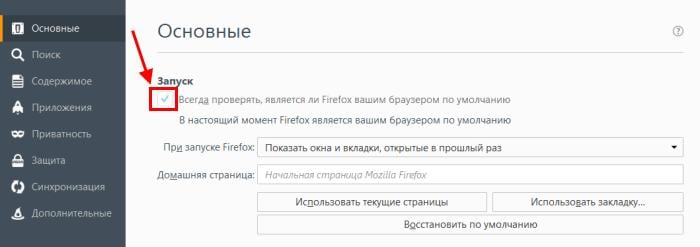
И если вдруг вы установите Opera, Chrome или Yandex и сделаете его основным, то при повторном запуске Мозилы появится знакомое уже напоминание, чтобы вернуть все назад.
Полезно знать: Как изменить папку загрузки в Firefox?
Настройка Мозилы в самой Windows
И еще один способ установить Мозилу браузером по умолчанию – через настройки самой Windows. В качестве примера возьмем старую добрую «семерку».
- Открываете «Пуск» и выбираете пункт «Программы по умолчанию».
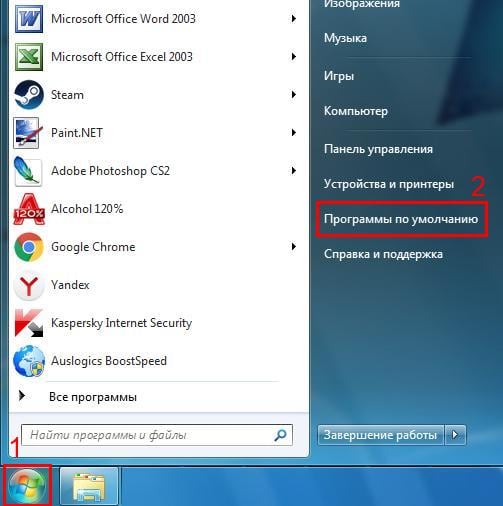
- В новом окне нажимаете на первую строчку – «Задание программ».
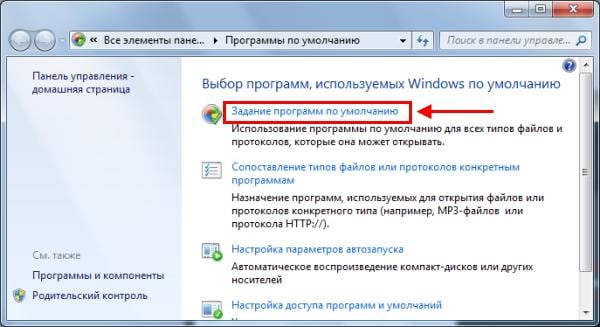
- Ждете, пока Windows 7 загрузит данные.
- Находите в списке слева Firefox, выделяете его, нажимаете «Использовать эту программу по умолчанию», а затем кнопку «ОК».
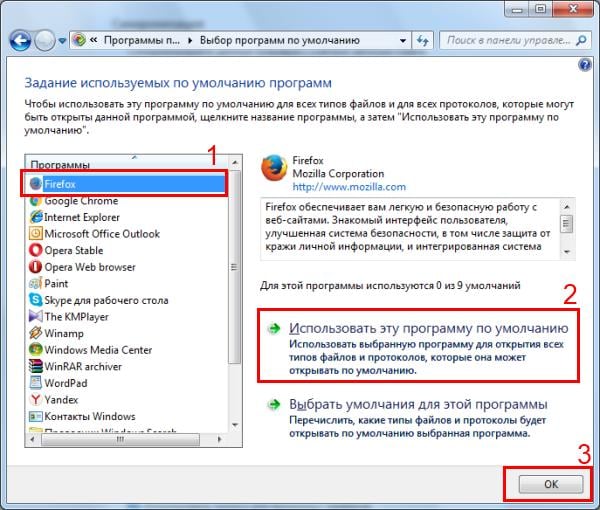
Читайте также: Как открыть закрытую вкладку в Мозиле?
На этом все. Как видите, каждый из этих способов предельно прост, но рекомендуется использовать второй – это классический вариант. А еще лучше: внимательно читать, что вы устанавливаете и ставить (или убирать) галочки в соответствующих пунктах.